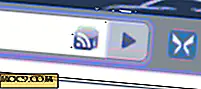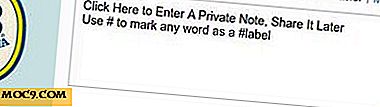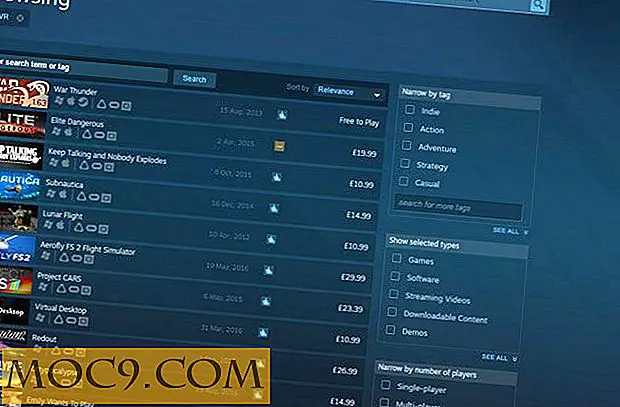फैनबॉक्स के साथ अपनी लिनक्स सिस्टम जानकारी देखें
डेस्कटॉप सिस्टम दर्शक लिनक्स पर एक नई बात नहीं हैं। कॉंकी और बजिनो 4 एक्सएक्स जैसे टूल्स के साथ, यह कहना सुरक्षित है कि सिस्टम की जानकारी, अपटाइम, रैम यूज, सीपीयू यूज इत्यादि प्रदर्शित करना, उपयोगकर्ता के डेस्कटॉप पर सीधे कुछ भी लिनक्स पर एक बिंदु पर कोशिश कर रहा है।
फैनबॉक्स दर्ज करें: प्रासंगिक सिस्टम जानकारी देखने के लिए एक साधारण HTML5, सीएसएस और जावास्क्रिप्ट-आधारित डैशबोर्ड। यह आपके डेस्कटॉप के लिए एक आसान-पढ़ने-पढ़ने प्रणाली डैशबोर्ड देने के लिए उतना ही अच्छा होना है। लिनक्स पर आप इसे कैसे ठीक से चलते हैं? चलो पता करते हैं!
स्थापना
फैनबॉक्स स्थापित करना आसान है। इसकी आवश्यकता सभी उपकरण हैं जो इसे बनाने के लिए उपयोग की जाती हैं। टर्मिनल खोलें और निम्न आदेश दर्ज करें।
सबसे पहले, गिट और नोडजेएस को स्थापित करने की आवश्यकता होगी:
sudo apt-npm गिट स्थापित करें
आवश्यक उपकरण स्थापित करने के बाद, यह गिट भंडार क्लोन करने का समय है:
गिट क्लोन https://github.com/joereynolds/fanbox
अब हमने इसे क्लोन कर दिया है, निर्देशिका दर्ज करें:
सीडी fanbox / ऐप
अंत में, हम फैनबॉक्स स्थापित करने के लिए नोडजेएस और एनपीएम का उपयोग कर सकते हैं:
sudo npm electron-prebuilt -g sudo npm इंस्टॉल करें

यदि आप एक अलग लिनक्स वितरण का उपयोग कर रहे हैं, तो निर्देशों में एकमात्र अंतर "गिट" और "एनपीएम" स्थापित कर रहे हैं। उन्हें अपने लिनक्स वितरण का उपयोग करने वाले पैकेज पैकेज के साथ बदलें।
विषयों को बदलना
फैनबॉक्स कुछ विषयों के साथ आता है। थीम को बदलने के लिए आपके द्वारा डाउनलोड किए गए प्रशंसक फ़ोल्डर को खोलें (यह आपके घर निर्देशिका में स्थित होना चाहिए।), और उसके बाद ऐप फ़ोल्डर खोलें। इस फ़ोल्डर के अंदर आप "config.json" देखेंगे। यह कॉन्फ़िगरेशन फ़ाइल है और इसे फैनबॉक्स थीम बदलने के लिए आसानी से संशोधित किया जा सकता है।

अपने टेक्स्ट एडिटर में "config.json" खोलें, और निम्न पंक्ति का पता लगाएं:
{"विषय": "सरल-लैपटॉप.htm", ...} 
निम्न में से किसी एक के साथ "सरल-लैपटॉप.htm" बदलें: "light.htm, " "pepper.htm, " "shonky.htm, " या "simple.htm, " और फिर फ़ाइल को सहेजें। यदि आप बहादुर महसूस कर रहे हैं, तो इस फ़ाइल में विषयों के अन्य संदर्भों को भी बदलना संभव है, लेकिन हम इसकी अनुशंसा नहीं करेंगे।
टर्मिनल के बाहर कैसे भागें
फैनबॉक्स अच्छा है, लेकिन जब आप इसे डाउनलोड और बनाते हैं, तो आप केवल इसे चलाने में सक्षम होते हैं यदि आप गिट के साथ डाउनलोड की गई निर्देशिका दर्ज करते हैं और फिर कमांड निष्पादित करते हैं। यह शायद ही व्यावहारिक है। यही कारण है कि हम सीखने जा रहे हैं कि इसे नियमित एप्लिकेशन में कैसे बदला जाए। सबसे पहले, एक टेक्स्ट एडिटर खोलें और एक फाइल बनाएं। इसमें निम्नलिखित पेस्ट करें:
#! / बिन / बैश सीडी ~ / fanbox / ऐप इलेक्ट्रॉन main.js

उपर्युक्त आदेशों को चिपकाए जाने के बाद, फ़ाइल को अपने घर फ़ोल्डर में "fanbox.sh" के रूप में सहेजें। एक बार खोल स्क्रिप्ट बनाई गई है, तो यह डेस्कटॉप प्रविष्टि फ़ाइल बनाने का समय है। अपने टेक्स्ट एडिटर का उपयोग करके, एक और खाली फ़ाइल बनाएं और निम्न पेस्ट करें:
[डेस्कटॉप प्रविष्टि] नाम = फैनबॉक्स टिप्पणी = फैनबॉक्स के साथ सिस्टम जानकारी देखें। Exec = / home / username / fanbox.sh टर्मिनल = झूठा प्रकार = एप्लिकेशन श्रेणियाँ = उपयोगिता;
नोट: आपको अपने लिनक्स इंस्टॉल पर जो भी उपयोगकर्ता नाम है, उसके साथ आपको उपयोगकर्ता नाम बदलने की आवश्यकता होगी।
एक बार चिपकाए जाने के बाद, फ़ाइल को "Fanbox.desktop" के रूप में सहेजें, और इसे समय के लिए अपने घर फ़ोल्डर में रखें।
अब यह हमारी स्क्रिप्ट और हमारी डेस्कटॉप फ़ाइल दोनों निष्पादन योग्य के रूप में चिह्नित करने का समय है। अगर हम नहीं करते हैं, तो कुछ भी काम नहीं करेगा। टर्मिनल में इन आदेशों को दर्ज करें:
sudo chmod + x fanbox.sh sudo chmod + x Fanbox.desktop
निष्पादन योग्य के रूप में चिह्नित फ़ाइलों के साथ, अब हमारे Fanbox.desktop फ़ाइल को "इंस्टॉल" करने का समय है। यह इसे /usr/share/applications ले जाकर पूरा किया जाता है।
sudo एमवी Fanbox.desktop / usr / शेयर / अनुप्रयोगों
जब यह आदेश समाप्त हो जाता है, तो आपको अपने डेस्कटॉप से लॉग आउट करना होगा और वापस आना होगा। जब आप वापस आएं, तो बस अपने डेस्कटॉप वातावरण के एप्लिकेशन मेनू की जांच करें, फैनबॉक्स ढूंढें और इसे लॉन्च करें!

लॉग इन करते समय शुरू करने के लिए फैनबॉक्स सेट करना
एक सिस्टम निगरानी उपकरण बेकार है अगर यह हमेशा नहीं चल रहा है, है ना? अब जब हमने टर्मिनल से और हमारे अनुप्रयोगों में फैनबॉक्स को तोड़ दिया है, तो हम स्टार्टअप पर स्वचालित रूप से चलाने के लिए इसके लिए एक प्रविष्टि बना सकते हैं। इसे पूरा करने के लिए यहां एक त्वरित, सार्वभौमिक तरीका है।

sudo cp /usr/share/applications/Fanbox.desktop ~ / .config / autostart
यह हमारे द्वारा बनाई गई डेस्कटॉप एंट्री की प्रतिलिपि बनाता है और उसे कॉन्फ़िगर निर्देशिका में स्थित एक सार्वभौमिक फ़ोल्डर, ऑटोस्टार्ट फ़ोल्डर में रखता है। यदि वे ऑटोस्टार्ट में हैं, तो यह स्वचालित रूप से एप्लिकेशन लॉन्च करने के लिए ज़िम्मेदार है। इससे कोई फ़र्क नहीं पड़ता कि आप किस डेस्कटॉप वातावरण का उपयोग कर रहे हैं, यदि फ़ाइल यहां है, तो यह स्वयं ही शुरू हो जाएगी।
निष्कर्ष
यद्यपि निश्चित रूप से लिनक्स पर अन्य उपकरण हैं जो उपयोगकर्ताओं को उनकी सिस्टम जानकारी प्रदर्शित करने की अनुमति देते हैं, फ़ैनबॉक्स में अभी भी प्रबल होने की संभावना है। क्यूं कर? अंतर्निहित प्रौद्योगिकी, ज़ाहिर है। यह प्रोग्राम एचटीएमएल 5, सीएसएस और जावास्क्रिप्ट पर बनाया गया है। इसका मतलब है कि नई सुविधाओं पर योगदान और जोड़ने में मदद करना आसान होगा।
फैनबॉक्स में सुविधा जोड़ने के लिए सी ++ सीखने की आवश्यकता नहीं है। जब यह प्रोग्राम शुरुआती दिनों से बाहर निकलता है, तो मैं आसानी से अपने सभी डेस्कटॉप-सिस्टम सूचना आवश्यकताओं के लिए इस टूल पर आने वाले कई लिनक्स उपयोगकर्ताओं को देख सकता हूं।
लिनक्स उपयोगकर्ता: क्या आप फ़ैनबॉक्स में सिस्टम जानकारी प्रदर्शित करने के लिए वर्तमान उपयोग से स्विच करेंगे? हमें बताएं क्यों या क्यों नीचे नहीं!